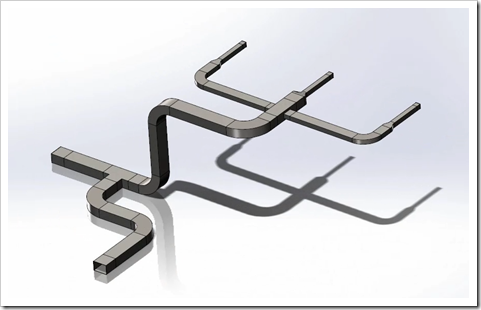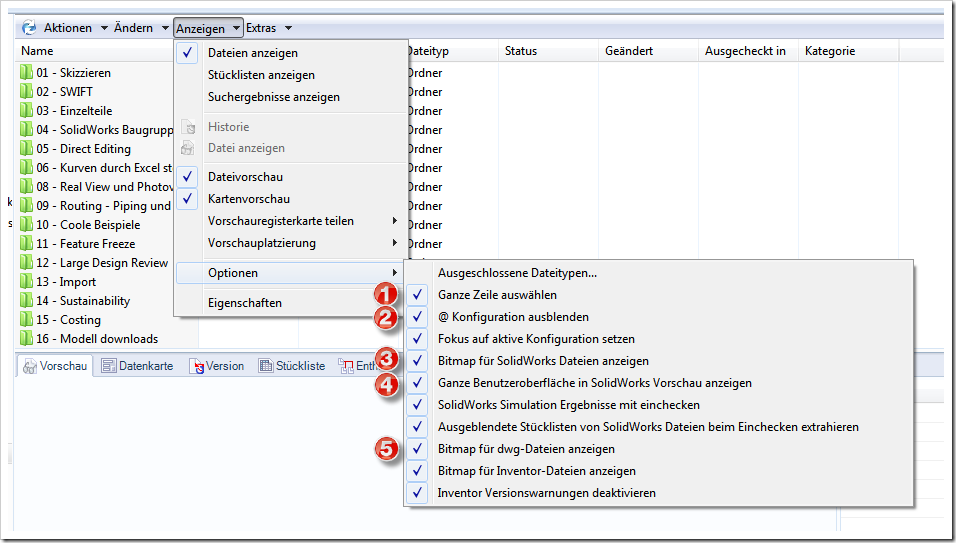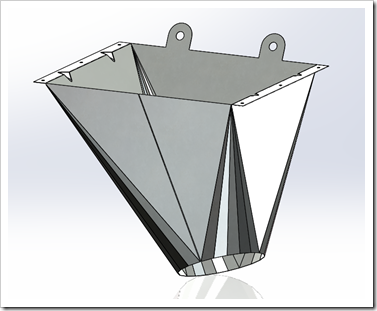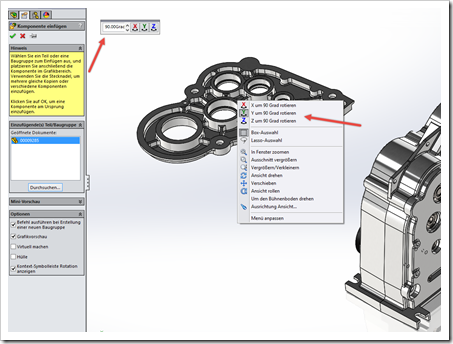Hallo liebe SOLIDWORKS Gemeinde,
heute komme ich zum vierten Teil der Reihe “20 Neuerungen in SOLIDWORKS 2015”. Es sind wieder spannende Neuigkeiten! Noch ein kleiner Tipp für Sie: SOLIDWORKS 2015 SP0 soll ab heute Nacht (wegen des Zeitversatzes zu Amerika) im Downloadbereich für Wartungskunden verfügbar sein.
16. Neue Verknüpfung „Profilmitte“
Ein neuer Verknüpfungstyp „Profilmitte“ ist nun verfügbar. Mit diesem können Rohre oder Platte sehr flott mittig verknüpft werden.
Sehen Sie dazu das Video am Ende des Beitrags!
17. Breitenverknüpfung in Baugruppen mit neuen Optionen
Ähnlich der Langlochverknüpfung sind in der Breitenverknüpfung verschiedene Optionen zur Definition des Freiheitsgrades. Es gibt eine freie, bemaßte, zentrierte und eine prozentuale Definition.
Sehen Sie dazu das Video am Ende des Beitrags!
18. Neue Komponentenmusterart „Kettenmuster“
Bei den Komponentenmustern ist ein Kettenmuster dazugekommen. Damit ist der Aufbau und die Bewegung von kettenartigen Baugruppen einfach wie nie.
Sehen Sie dazu das Video am Ende des Beitrags!
19. Horizontales Teilen von Tabellen und Hinweislinien als Spline in Zeichnung
Tabellen können nun so eingestellt werden, dass diese ab einer bestimmten länge horizontal geteilt werden.
Hinweislinien an Beschriftungen und Symbolen können als Spline definiert werden.
Sehen Sie dazu das Video am Ende des Beitrags!
20. Routing umfasst auch rechteckige Profile (Klimakanäle, Kabelschächte usw.)
Im Routing können nun rechteckige Rohrleitungen erstellt werden. Dies ist für Klimaschächte oder Kabeltrassen recht interessant.
Video zu den Punkten 16 – 19: